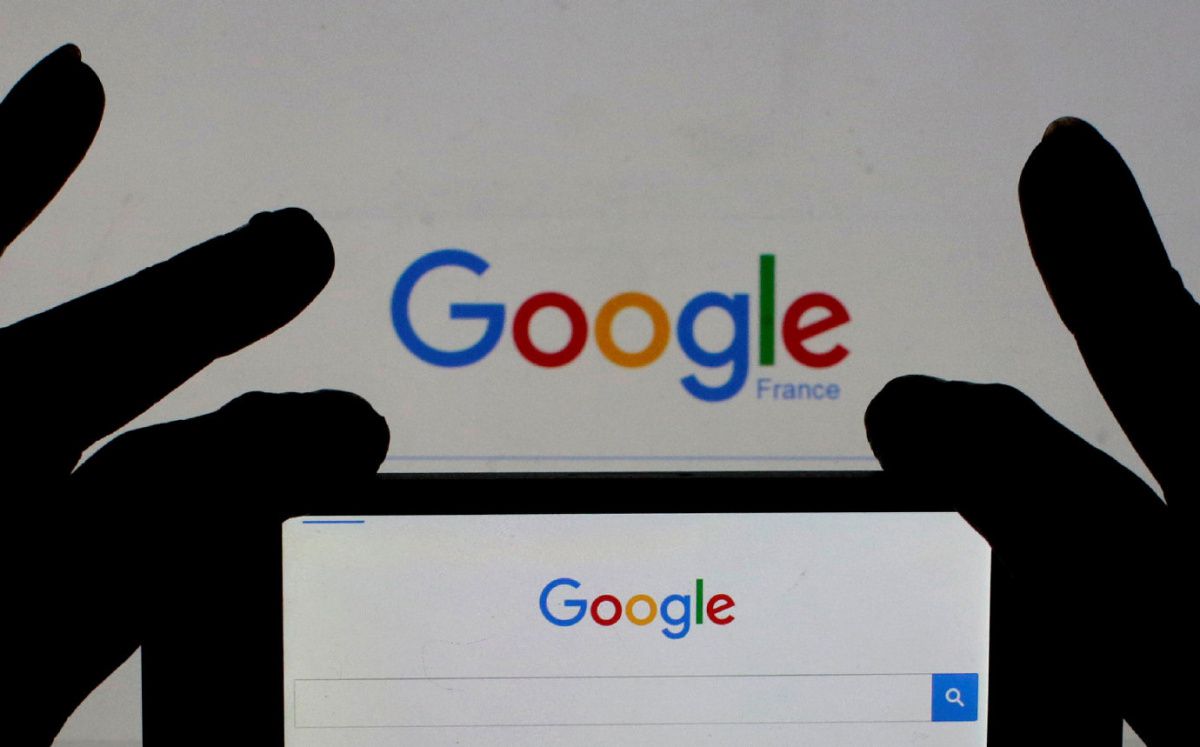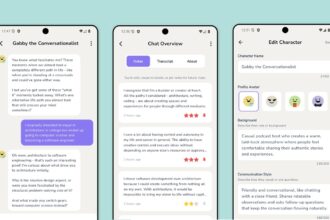A Google oferece várias formas de limitar a quantidade de dados que deixa para trás enquanto navega pela Internet. O problema é que, muitas vezes, essas ferramentas são difíceis de encontrar. Desde há algum tempo a empresa de Mountain View começou a facilitar a vida aos utilizadores para gerir e apagar o histórico das buscas.
Até há pouco tempo, era necessário aceder à Conta Google em ‘Definições’ nos smartphones com sistema operativo Android, ou através da web no iOS, tocar em ‘Gerir dados e personalização’ e depois em ‘A Minha Actividade’ para ver a sua actividade de busca. Depois tinha de aceder ao menu e tocar em ‘apagar’ para apagar o que quisesse. Se estivesse a utilizar um computador, o processo era semelhante.
A Google tem feito algum esforço para simplificar o processo, em vez de ter de aceder à sua conta, é agora possível ver o seu histórico cada vez que procura qualquer coisa. Assim que utiliza o Chrome para procurar qualquer coisa na Internet, poderá ver todo o histórico sem ter de deixar o browser.
Como gerir a informação que o Google tem sobre as suas buscas, se estiver a utilizar um smartphone:
Abra o Chrome e faça login na sua conta Google
Depois de fazer uma busca, toque o no menu que aparece à esquerda do logo da Google (três traços)
Seleccione a opção ‘Os seus dados na busca’
Procure ‘Actividade recente’
Toque em ‘Todas as buscas’
Na versão para computador do Chrome só precisa de é clicar no link ‘Controlar os seus dados no Google Search’ que aparece por baixo dos botões ‘Procurar no Google’ e ‘Sinto-me com sorte’ na homepage da Google. Em alternativa pode clicar em ‘Definições’ e seleccionar a opção ‘Os seus dados na busca’ a partir de qualquer página com resultados duma busca que tenha feito.
Em qualquer caso, se seguir os passos anteriores irá parar a uma página que mostra a actividade de busca da sua conta. Aqui pode ver todas as actividades recentes, apagar resultados individuais ou dias inteiros através dos menus (três pontos) que aparecem junto a cada uma das entradas.
Se quiser apagar tudo por atacado também o pode fazer, no inicio da lista existem botões que permitem apagar toda a informação relacionada com as buscas feitas na última hora ou mesmo toda a actividade desde sempre.
Nesta página encontra também opções que lhe permitem ligar e desligar o acesso às buscas por voz e em apps e ainda personalizar os anúncios que o Google lhe mostra. Isto permite-lhe limitar a forma como o Google faz o rastreio da sua actividade online em coisas como localização e resultados durante a utilização do Assistente.